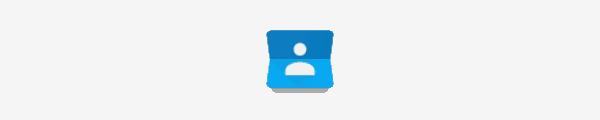วิธีเชื่อมต่อ Android กับโปรเจคเตอร์

เราแสดงให้คุณเห็นสามวิธีในการเชื่อมต่อโทรศัพท์หรือแท็บเล็ต Android กับโปรเจ็กเตอร์

เนื่องจากอุปกรณ์ Android สามารถแสดงหน้าเว็บเวอร์ชันเดสก์ท็อปได้เป็นอย่างดี คุณจึงคิดว่าคงไม่มีความจำเป็นสำหรับเว็บไซต์เวอร์ชันมือถืออีกต่อไป ฉันเดาว่าพวกเขามีประโยชน์ในบางครั้ง หน้าเว็บเวอร์ชันมือถือโหลดเร็วขึ้น แต่บางครั้งอาจใช้งานไม่ได้ แสดงไม่ถูกต้อง หรือมีตัวเลือกน้อยกว่าเวอร์ชันเดสก์ท็อป
โชคดีที่บน Android มีหลายวิธีที่คุณสามารถดูหน้าเว็บเวอร์ชันเต็มได้ ต่อไปนี้คือสามวิธีที่คุณสามารถใช้เพื่อเปลี่ยน Android ของคุณให้เป็นเครื่องแสดงหน้าเว็บแบบบางและหยาบ
Google Chromeสำหรับ Android เป็นตัวเลือกที่สะดวกสำหรับการดูเว็บไซต์เวอร์ชันเดสก์ท็อปอย่างรวดเร็ว เพียงเข้าไปที่เว็บไซต์ จากนั้นเลือก “ เมนู ” > “ ขอไซต์เดสก์ท็อป “

หน้าเว็บบางหน้ามีลิงก์สำหรับเปลี่ยนเป็นเวอร์ชันเดสก์ท็อป ลิงก์มักจะซ่อนอยู่ที่ไหนสักแห่งที่ด้านล่างของหน้า มองหาลิงก์ที่ระบุว่า "ไม่ใช่สำหรับมือถือ" "คลาสสิก" "ไซต์เต็ม" หรือ "หน้าปกติ"

การตั้งค่าตัวแทนผู้ใช้ในเว็บเบราว์เซอร์จะช่วยให้คุณสามารถเยี่ยมชมเว็บไซต์ทุกแห่งที่คุณเยี่ยมชมเวอร์ชันเดสก์ท็อปได้อย่างถาวร เบราว์เซอร์ของบุคคลที่สามส่วนใหญ่ที่มีอยู่ใน Android Market สามารถตั้งค่า UAString เป็นค่าเริ่มต้นได้
เบราว์เซอร์ยอดนิยมที่ช่วยให้คุณสามารถตั้งค่าการใช้งานเป็นตัวแทนFirefox คุณสามารถตั้งค่าสตริงตัวแทนผู้ใช้เป็นสิ่งที่คุณต้องการโดยใช้ขั้นตอนเหล่านี้:
พิมพ์ “ about:config ” ในแถบที่อยู่ จากนั้นกด “ Enter “
เลือก+เพื่อเพิ่มบรรทัด
สำหรับ " ชื่อ " ให้ไปที่ " general.useragent.override "
แตะ " บูลีน " และเปลี่ยนเป็น " สตริง "
สำหรับ " ป้อนสตริง " ให้ตั้งค่าเป็นสตริงตัวแทนผู้ใช้เดสก์ท็อปที่คุณต้องการ ตัวอย่าง: “ Mozilla/5.0 (Windows NT 10.0; Win64; x64) AppleWebKit/537.36 (KHTML เช่น Gecko) Chrome/60.0.3112.113 Safari/537.36 “

แตะ " สร้าง " เสร็จแล้ว!
นั่นคือ 3 ตัวเลือกที่ฉันมีให้คุณ นั่นน่าจะเพียงพอแล้วที่จะทำให้ Android ของคุณแสดงผลเว็บไซต์เวอร์ชันที่ไม่ใช่สำหรับมือถือ มีอะไรเพิ่มเติมอีกไหม กรุณาโพสต์ในส่วนความคิดเห็นด้านล่าง
เราแสดงให้คุณเห็นสามวิธีในการเชื่อมต่อโทรศัพท์หรือแท็บเล็ต Android กับโปรเจ็กเตอร์
วิธีเพิ่มขนาดแบบอักษรและหน้าจอบนอุปกรณ์ Android ของคุณ
เรียนรู้วิธีใช้โหมดภาพซ้อนภาพบน Android ที่ใช้ Oreo ด้วยบทช่วยสอนนี้
วิธีแก้ไขข้อผิดพลาดที่ตรวจพบการซ้อนทับหน้าจอเมื่อเกิดขึ้นบนโทรศัพท์หรือแท็บเล็ต Android ของคุณ
เรียนรู้วิธีสร้าง GIF แบบเคลื่อนไหวได้จากโทรศัพท์หรือแท็บเล็ต Android ของคุณ
วิธีส่งไฟล์ขนาดใหญ่ผ่านข้อความ MMS บนอุปกรณ์ Android ของคุณ
วิธีเปลี่ยนการตั้งค่า DPI บนโทรศัพท์หรือแท็บเล็ต Android
บทแนะนำเกี่ยวกับวิธีสร้างกลุ่มบนอุปกรณ์ Android ของคุณ
ขั้นตอนที่คุณสามารถลองนำ Android ออกจากลูปการรีบูตที่ไม่มีที่สิ้นสุด
ควบคุม Android ของคุณและเรียนรู้วิธีจัดการการแจ้งเตือนอย่างมืออาชีพด้วยบทช่วยสอนนี้
เมนูตัวเลือกสำหรับนักพัฒนาซอฟต์แวร์หายไปจากการตั้งค่าบนอุปกรณ์ Android ของคุณหรือไม่ เปิดใช้งานด้วยขั้นตอนเหล่านี้
สงสัยหรือไม่ว่าอนุญาตให้ติดตั้งจากแหล่งที่ไม่รู้จักบนอุปกรณ์ Android ของคุณ? ฟังก์ชันการทำงานยังคงอยู่ที่นั่น แม้ว่าจะมีการเปลี่ยนแปลงวิธีการทำงานของคุณลักษณะนี้
สิ่งที่ควรลองหากหน้าจอบนอุปกรณ์ Android ของคุณไม่หมุนอัตโนมัติ
2 วิธีในการเชื่อมต่อแป้นพิมพ์และ/หรือเมาส์กับอุปกรณ์ Android ของคุณ
เรามีบางสิ่งให้ลองหากไอคอนหายไปจากหน้าจอหลักหรือตัวเรียกใช้งาน Android ของคุณ
กำจัดตัวเลือก Developer Options ที่แสดงในการตั้งค่าของอุปกรณ์ Android ของคุณด้วยขั้นตอนเหล่านี้
เรียนรู้วิธีรับผู้ติดต่อ iPhone ของคุณไปยังอุปกรณ์ Android
ใช้จ่ายมากเกินไปกับข้อมูลของคุณ? มาดู 5 แอปนี้กัน
วิธีตัด คัดลอก และวางข้อความในระบบปฏิบัติการ Android
การสร้างเรื่องราวใน Facebook สามารถสนุกสนานมาก นี่คือวิธีการที่คุณสามารถสร้างเรื่องราวบนอุปกรณ์ Android และคอมพิวเตอร์ของคุณได้.
เรียนรู้วิธีปิดเสียงวิดีโอที่กวนใจใน Google Chrome และ Mozilla Firefox ด้วยบทแนะนำนี้.
แก้ปัญหาเมื่อ Samsung Galaxy Tab S8 ติดอยู่บนหน้าจอสีดำและไม่เปิดใช้งาน.
บทแนะนำที่แสดงวิธีการสองวิธีในการป้องกันแอพจากการเริ่มต้นใช้งานบนอุปกรณ์ Android ของคุณเป็นการถาวร.
บทแนะนำนี้จะแสดงวิธีการส่งต่อข้อความจากอุปกรณ์ Android โดยใช้แอป Google Messaging.
คุณมี Amazon Fire และต้องการติดตั้ง Google Chrome บนมันหรือไม่? เรียนรู้วิธีติดตั้ง Google Chrome ผ่านไฟล์ APK บนอุปกรณ์ Kindle ของคุณ.
วิธีการเปิดหรือปิดฟีเจอร์การตรวจสอบการสะกดในระบบปฏิบัติการ Android.
สงสัยว่าคุณสามารถใช้ที่ชาร์จจากอุปกรณ์อื่นกับโทรศัพท์หรือแท็บเล็ตของคุณได้หรือไม่? บทความนี้มีคำตอบให้คุณ.
เมื่อซัมซุงเปิดตัวแท็บเล็ตเรือธงใหม่ มีหลายอย่างที่น่าตื่นเต้นเกี่ยวกับ Galaxy Tab S9, S9+ และ S9 Ultra
คุณชอบอ่าน eBook บนแท็บเล็ต Amazon Kindle Fire หรือไม่? เรียนรู้วิธีเพิ่มบันทึกและเน้นข้อความในหนังสือใน Kindle Fire.